Mi agradecimiento a Maria Jose, por invitarme traducir su
tutorial
Este tutorial, no está permitido copiarlo en otros sitios, así como mi traducción sin consentimiento de su autora
Mi traducción esta realizada desde PSP X9, pero puedes
realizarla desde otra versión PSP. No obstante, el resultado puede variar
ligeramente, dependiendo de la versión PSP que utilices
Recuerda: Los materiales utilizados son propiedad de sus
respectivos autores, no los puedes compartir sin su consentimiento.
Gracias a ell@s por sus creaciones y tubes.
**Para ver las capturas, ampliadas, solo haz clik en la imagen
y automáticamente se abrirá a un tamaño mayor.
Después solo tienes que cerrar (X) en la ampliación, para
volver al tutorial
Materiales:
1 Tube principal, mujer, de Valy (femmeVSP211) Gracias
1 Tube difuminado, paisaje, de MJ (misted_MJ)
1 Tube decorativo, jarron (vaseblue_mj/ vasedeco_MJ)
4 Selecciones, de MJ
1 Preset Glass, de MJ (glass_majo)
1 Mascara, de MJ (maskcirculos_mj)
1 Deco, de MJ (deco_mjp)
**
Haz doble clik, sobre el preset Glass, y se instalara automáticamente
**
Guarda las selecciones, en la carpeta Selección, predeterminada de tu PSP
Filtros utilizados:
Colores
Forma el siguiente gradiente Reflejos
1.- Abre una imagen nueva, transparente, de 1000 x 700 pix
Pinta esta capa con el gradiente
2.- Efectos Geometricos… Sesgar (aplicar 2 veces)
Selecciones… Seleccionar todo
3.- Editar… Copiar y Pegar, en la selección, el tube
difuminado
Selecciones… ANULAR SELECCION
4.- Efectos de Imagen… Mosaico integrado (Predeterminadas/ Transición 100)
5.- Ajustar… Desenfocar… Desenfoque Radial
6.- Efectos de Bordes… Realzar mas
7.- Efectos Geometricos… Sesgar (mismos ajustes anteriores-solo 1 vz)
8.- Complementos… Simple… Top Left Mirror (automatico)
9.- Complementos… Carolaine and Sensibility… CS-Linear-H
10.- Capas… Nueva capa de trama
Pinta esta capa, con el gradiente
11.- Capas… Nueva capa de mascara, a partir de una imagen (maskcirculos_MJ)
Capas… Fusionar… Fusionar grupo
12.- Complementos… MuRa's Seamless… Emboss at Alpha (ajustes
predeterminados)
13.- Efectos de Textura… Textil
14.- Selecciones… Cargar selección, desde disco (MJP_2_mj)
15.- Capas… Nueva capa de trama
Pinta esta capa con el gradiente
16.- Complementos… Carolaine and Sensibility… CS-Linear-H (mismos ajustes anteriores)
17.- Editar… Copiar y Pegar, ,en la selección, el tube difuminado
18.- Complementos… Eye Candy 5 Impact… Glass (preset
glass_majo)
Selecciones… ANULAR SELECCION
19.- Selecciones… Cargar selección, desde disco (MJP_1_mj) Mismos ajustes anteriores
20.- Capas… Nueva capa de trama
Pinta esta capa con el gradiente
21.- Complementos… Carolaine and Sensibility… CS-Linear-H (mismos ajustes anteriores)
22.- Editar… Copiar y Pegar, en la selección, el tube difuminado
23.- Complementos… Eye Candy 5 Impact… Glass (preset glass_majo)
24.- Selecciones… Cargar selección, desde disco (MJP_mj) Mismos ajustes anteriores
25.- Repite los paso 20 a 23
Selecciones… ANULAR SELECCION
26.- La imagen y sus capas, se ven así:
27.- Quédate sobre la capa mas alta, de Trama 4
Capas… Fusionar… Fusionar hacia abajo ( x 3 veces)
28.- Efectos 3D… Sombra (0/ 0/ 80/ 40/ #Negro)
29.- Objetos… Alinear… Arriba
** O ajusta la herramienta Selección (K en el teclado)
30.- Situate sobre la capa Trama 1
Capas… Duplicar
31.- Complementos… Meister… Perspective Tiling
32.- Selecciones… Cargar selección, desde disco (MJP_3_mj) Mismos
ajustes anteriores
Editar… BORRAR (o pulsa Supr en tu teclado) +/-10 veces
Selecciones… ANULAR SELECCION
33.- Editar… Copiar y Pegar en nueva capa, el deco
(deco_mjp)
Capas.. Organizar… Traer al frente
Cambia el modo de esta capa a Luminancia
34.- Efectos de Reflexión… Espejo giratorio (Predeterminadas)
** En mi traducción he bajado la
opacidad de esta capa a 68%
La imagen y sus capas, se ven así:
Capas… Fusionar… Fusionar visibles
35.- Complementos… AAA Filters… Custom (Sharp/ Brightness -6/ Darken)
36.- Editar… Copiar y Pegar, en nueva capa, el tube
principal
** En este caso se ha cambiado
el tamaño a 85%
Situalo y aplica una sombra a tu gusto
37.- Editar… Copiar y Pegar, en nueva capa, el tube
decorativo
** En este caso se ha cambiado
el tamaño a 95%
Situalo y aplica una sombra a tu gusto
BORDES
38.- Imagen… Añadir bordes, simétrico, de 1 pix, en el color oscuro
39.- Selecciones… Seleccionar todo
Editar… COPIAR
Imagen… Añadir bordes, simétrico, de 50 pix, en color blanco
40.- Selecciones… Invertir
Editar… Pegar, en la selección, la imagen que has copiado en el paso anterior
41.- Ajustar… Desenfocar… Desenfoque Radial (mismos ajustes anteriores)
42.- Efectos de Reflexion… Espejo giratorio (Predeterminados)
43.- Ajustar… Nitidez… Enfocar mas
44.- Efectos 3D… Sombra (0/ 0/ 60/ 30/ #Negro)
45.- Selecciones… Seleccionar todo
Selecciones… Modificar… Contraer (25)
Aplica la misma sombra anterior
49.- Complementos… Bordure Mania (nvr)… Cadre plat
Selecciones… ANULAR SELECCION
47.- En una capa nueva, agrega tu firma o marca de agua
Capas… Fusionar… Fusionar todo (Aplanar)
Imagen… Añadir bordes, simétrico de 1 pix, en el color oscuro
48.- Imagen…. Cambiar tamaño a 1000 pix de ancho
Mi ejemplo:
Mujer, de Vio (vio1545) Gracias
Difuminado, paisaje, de CAL (CAL-1977-061517) Gracias
Decoracion, jarron flores, de CAL (CAL-2534-030318) Gracias
Original: Maria Jose – 09 Feb 2021
Traducción a español, de Yedralina© - 2021
Prohibida su distribución sin mi consentimiento y el de ©Maria
Jose
©2005-2021Yedralina©










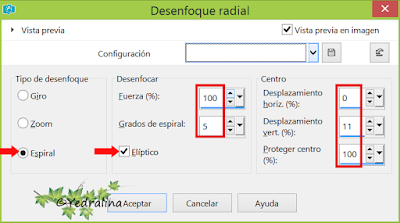





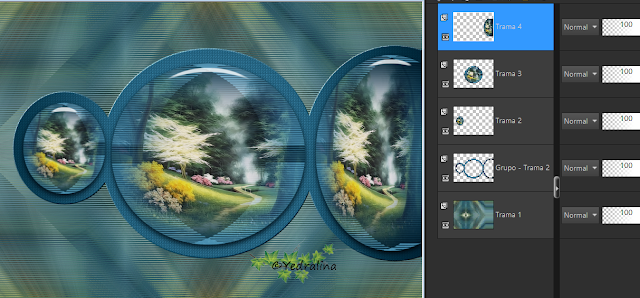







No hay comentarios:
Publicar un comentario